首页 > 谷歌浏览器下载页面卡顿解决方案
谷歌浏览器下载页面卡顿解决方案
来源:Chrome浏览器官网时间:2025-06-13
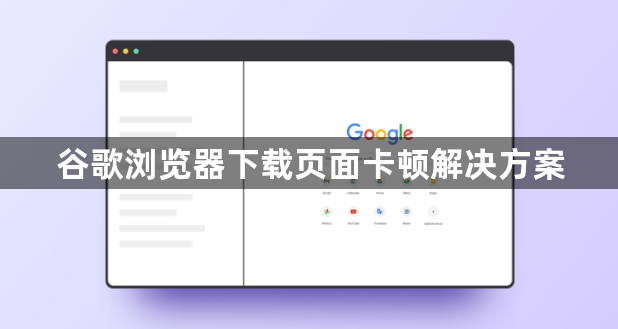
首先,检查网络连接。确保你的设备连接到互联网,并且网络稳定。尝试打开其他网页或应用程序,确认网络是否正常工作。如果网络连接存在问题,可能需要重启路由器或联系网络服务提供商解决。
其次,清除浏览器缓存和Cookie。有时候,浏览器缓存或Cookie中的旧数据可能导致页面加载缓慢。在Chrome浏览器中,点击右上角的菜单图标(三个点),选择“更多工具”,然后选择“清除浏览数据”。在弹出的对话框中,选择清除缓存和Cookie的时间范围,并点击“清除数据”。
然后,关闭不必要的扩展程序。某些浏览器扩展程序可能会影响页面加载速度。尝试禁用或卸载一些不常用的扩展程序,然后重新加载下载页面,看看是否有所改善。你可以在Chrome浏览器的设置中找到“扩展程序”选项,并进行相应的操作。
接着,尝试使用不同的浏览器或设备。有时候,问题可能出在特定的浏览器或设备上。尝试使用其他浏览器(如Firefox、Edge等)或另一台设备进行下载,看看是否仍然出现同样的卡顿情况。如果在其他浏览器或设备上能够正常加载页面,说明问题可能与原来的浏览器或设备有关。
最后,更新浏览器版本。确保你使用的是最新版本的Chrome浏览器,因为新版本通常包含了性能优化和错误修复。在Chrome浏览器中,点击右上角的菜单图标(三个点),选择“帮助”,然后选择“关于Google Chrome”。系统会自动检查是否有可用的更新,并提示你进行安装。
Chrome浏览器提供智能网页截图和编辑插件,通过推荐和操作指导,实现高效截图、标注和编辑功能,提升用户工作效率和操作便利性。
2025-12-07
Google浏览器集成智能广告识别引擎,可自动屏蔽弹窗与跟踪广告,显著提升网页加载速度与阅读体验。
2025-11-29
谷歌浏览器支持快捷键调用网页翻译功能。文章介绍设置方法及应用技巧,让翻译过程更高效便捷。
2025-12-28
谷歌浏览器支持快速下载安装及隐私保护设置,通过操作管理浏览记录和权限,提升浏览安全性和数据防护能力。
2025-12-15
google浏览器支持自动填充信息管理和安全操作,用户可保护账户数据并快速填写网页表单。
2025-12-07
谷歌浏览器插件安装受限常需开启权限。本文介绍权限设置流程,助用户顺利完成插件安装和启用。
2025-12-26
Chrome浏览器支持网页自动翻译,通过效率解析可掌握便捷操作方法。用户可快速理解外文内容,提高浏览效率。
2025-12-05
谷歌浏览器便携版跨平台安装操作方法分享,结合实用技巧,帮助用户在Windows和Mac系统中顺利部署浏览器。
2025-12-26
谷歌浏览器提供日志分析优化经验,用户可监控浏览器运行状态,快速发现问题,优化性能,提高操作效率和稳定性。
2025-12-16
谷歌浏览器智能下载管理器提供功能详解和使用技巧,通过分类管理、速度优化和操作方法,提高下载效率和文件管理便捷性,优化整体浏览器体验。
2025-12-22

